
Beaucoup d'amis ne savent pas que les programmes Win10 ne répondent souvent plus. De nombreux amis choisiront de redémarrer de force l'ordinateur, mais le contenu qu'ils utilisent et exécutent disparaîtra alors. Alors, comment résoudre le problème de non-réponse fréquente des programmes Win10 ? L’éditeur a apporté quelques solutions aux fréquentes inréponses des programmes Win10 pour nos amis.
Méthode 1 : Appuyez sur les touches de raccourci Ctrl+Alt+Suppr pour afficher une interface avec les options « Verrouiller, Changer d'utilisateur, Déconnexion, Gestionnaire de tâches ».
1. Lorsque le système Win10 se bloque, appuyez sur les touches de raccourci Ctrl+Alt+Suppr pour afficher une interface contenant les options « Verrouiller, Changer d'utilisateur, Déconnexion, Gestionnaire de tâches ».
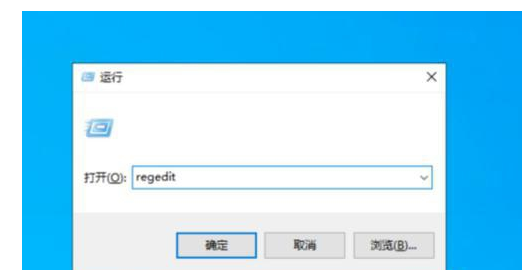
2. En fait, il y a un bouton "Power" dans le coin inférieur droit de cette interface. Il suffit de maintenir la touche Ctrl enfoncée et de cliquer sur le bouton "Power" pour afficher le ". Interface de dialogue "Démarrage d'urgence".
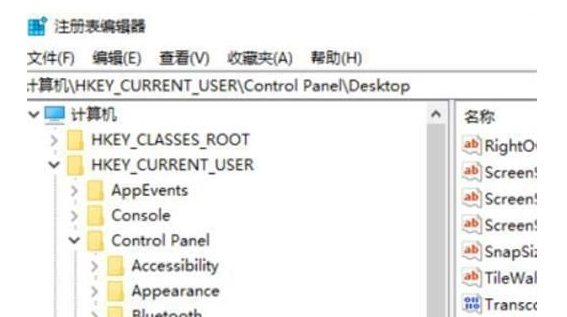
3. Il vous indique que "toutes les données non enregistrées seront perdues après le redémarrage", mais pour le moment, nous n'avons pas le choix et le redémarrage d'urgence a déjà minimisé les dégâts, alors cliquez sur OK. Redémarrez simplement. .
Méthode 2 : Exécutez Powershell en tant qu'administrateur et entrez le code.
1. Exécutez Powershell en tant qu'administrateur.
2. Tapez le code : Get-AppxPackage -AllUsers | Foreach {Add-AppxPackage -DisableDevelopmentModeRegister"$($_.InstallLocation)AppXManifest.xml"}.
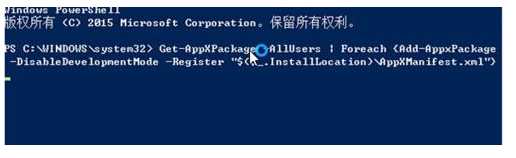
3. Après avoir attendu la fin, ouvrez-le à nouveau en tant qu'administrateur et tapez : Get-AppxPackage -AllUsers | Foreach {Add-AppxPackage -DisableDevelopmentMode -Register "$($_.InstallLocation)AppXManifest.xml " } Appuyez simplement sur Entrée après avoir tapé et attendez que le programme soit terminé.
4. Appuyez sur la combinaison de touches win+R pour ouvrir Exécuter, (entrez services.msc) - OK ou appuyez sur Entrée pour ouvrir : Services (local).
5. Recherchez : le service d'installation des modules Windows et vérifiez s'il est désactivé.
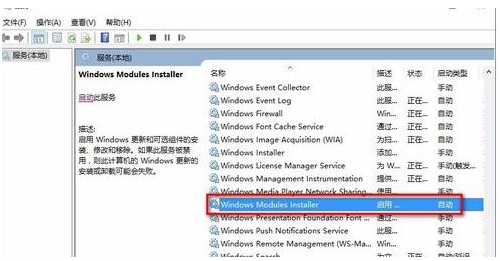
6. Le service Windows Modules Installer est désactivé, modifiez-le en activé - manuellement, redémarrez l'ordinateur, puis installez l'application.
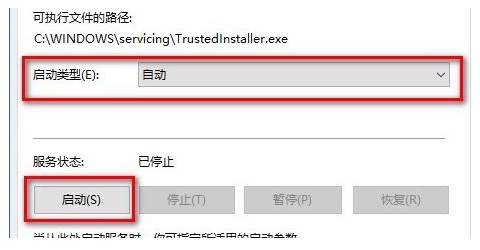
Ce qui précède est le contenu détaillé de. pour plus d'informations, suivez d'autres articles connexes sur le site Web de PHP en chinois!
 Puis-je récupérer une courte vidéo Douyin supprimée ?
Puis-je récupérer une courte vidéo Douyin supprimée ?
 méthode de recherche de fichier pycharm
méthode de recherche de fichier pycharm
 dernières nouvelles des pièces BTC
dernières nouvelles des pièces BTC
 Quels sont les métiers sous Linux ?
Quels sont les métiers sous Linux ?
 unicode en chinois
unicode en chinois
 Expressions couramment utilisées en php
Expressions couramment utilisées en php
 Utilisation des fonctions aléatoires du langage C
Utilisation des fonctions aléatoires du langage C
 Quelle interface est audio ?
Quelle interface est audio ?